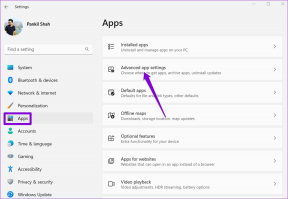3 jednoduché spôsoby vertikálneho usporiadania systému Windows na počítačoch so systémom Windows
Rôzne / / December 02, 2021

Nie ste si vedomí toho, čo to znamená? Ak potrebujete prezerať alebo pracovať s viacerými aplikáciami/oknami spolu, možno budete manuálne meniť veľkosť okien a usporiadať ich vedľa seba. Ale ak použijete funkcia dlaždice budú automaticky zapadajú do oblasti obrazovky úmerne. Okrem toho je to každý deň lepšie ako robiť Alt + Tab často (ak to používate ako riešenie).

Dnes si rozoberieme tri spôsoby vertikálneho obkladu okien. Prvý spôsob bude platiť pre všetky verzie Windowsu, zatiaľ čo ostatné dva sú obmedzené na Windows 7 a vyššie.
Usporiadajte okná pomocou Správcu úloh
Používame Správca úloh pravidelne na riadenie procesov, ktoré sa vykonávajú; najbežnejší z nich je zabíjanie procesu to jest Neodpovedá.
Teraz, ak ste niekedy klikli pravým tlačidlom myši na aplikáciu na stránke Aplikácie určite ste si všimli viacero možností v nej. Na usporiadanie okien stačí vybrať dve aplikácie/okná (podržaním klávesu Ctrl), kliknúť pravým tlačidlom myši a potom vybrať Dlaždice vertikálne. Ak chcete, môžete dokonca Dlaždice vodorovne.

Používanie funkcie Windows Snap
Windows 7 predstavil niekoľko trikov, ktoré môže používateľ použiť s titulok a myš. Jedným z nich je potiahnuť okno smerom k okraju obrazovky a nechať ho zaberať polovicu určenej strany obrazovky.

Toto je to, čo musíte urobiť: -
- Držte okno (nemalo by byť maximalizované) za jeho titulok.
- Potiahnite okno smerom k ľavej alebo pravej časti obrazovky tak, aby myš narazila na okraj obrazovky.
- Keď uvidíte niečo také ako na obrázku (vyššie), uvoľnite tlačidlo.
Po dokončení môžete vykonať podobnú činnosť pre ďalšie okno a tentoraz v opačnom smere.
Používanie klávesových skratiek
Ak podržíte kláves Windows (kláves Win), ak stlačíte kláves so šípkou doľava alebo doprava, aktuálne zaostrené okno sa presunie do ľavej alebo pravej časti obrazovky. Takže budete musieť zarovnať dve okná nezávisle tak, že urobíte Win + šípka doľava a potom Win + šípka doprava.
Poznámka: Viac informácií o klávesových skratkách Win nájdete v našom príspevku o 25 najlepších skratiek Windows Key (alebo Win Key) pre Windows 7.
Záver
Ak si zvyknete čo i len na jednu z troch vyššie uvedených metód, už nikdy nebudete okná usporiadať ručne. A dúfam, že chápete, koľko času a úsilia to môže ušetriť, však?
Poznáte viac spôsobov? Dajte nám vedieť.
Kredit za obrázok: Darwin Bell